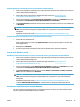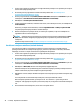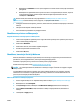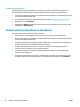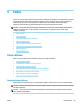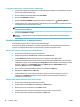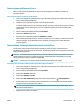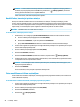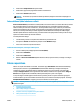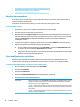User Guide
Oriģināla skenēšana, izmantojot HP printera programmatūru (sistēmā Windows)
1. Varat ievietot oriģinālu ar apdrukāto pusi uz augšu dokumentu padevējā vai ar apdrukāto pusi uz leju uz
skenera stikla (labajā priekšējā stūrī).
2. Atveriet HP printera programmatūru. Plašāku informāciju skatiet šeit: Atveriet HP printera
programmatūru(sistēmā Windows) 19. lpp..
3. Printera programmatūras sadaļā Drukāt, skenēt un sūtīt faksu noklikšķiniet uz Skenēšana un pēc tam
noklikšķiniet uz Scan Document or Photo (Skenēt dokumentu vai fotoattēlu) .
4. Sadaļā Scan Shortcuts (Skenēšanas saīsnes) atlasiet vēlamo skenēšanas veidu un pēc tam noklikšķiniet
uz
Skenēšana .
PIEZĪME. Sākotnējā ekrānā varat pārskatīt un pārveidot pamata iestatījumus. Noklikšķiniet uz More
(Vēl) saites skenēšanas dialoglodziņa augšējā labajā stūrī, lai pārskatītu un pārveidotu detalizētos
iestatījumus.
Papildinformāciju skatiet nodaļā Skenēšanas iestatījumu mainīšana (sistēmā Windows) 36. lpp..
Oriģināla skenēšana, izmantojot HP printera programmatūru (OS X un macOS)
1. Atveriet HP Scan (HP skenēšana).
HP Scan (HP skenēšana) atrodas mapē Applications/HP (Lietojumprogrammas/HP), kas atrodas cietā
diska augšējā līmenī.
2. Noklikšķiniet uz Skenēšana .
3. Izvēlieties nepieciešamo skenēšanas prola veidu un izpildiet ekrānā redzamos norādījumus.
Scan to email (Skenēt e-pastā)
Dokumentu vai fotoattēlu skenēšana uz e-pastu, izmantojot HP printera programmatūru (sistēmā Windows)
1. Varat ievietot oriģinālu ar apdrukāto pusi uz augšu dokumentu padevējā vai ar apdrukāto pusi uz leju uz
skenera stikla (labajā priekšējā stūrī).
2. Atveriet HP printera programmatūru. Plašāku informāciju skatiet šeit: Atveriet HP printera
programmatūru(sistēmā Windows) 19. lpp..
3. Printera programmatūras sadaļā Drukāt, skenēt un sūtīt faksu noklikšķiniet uz Skenēšana un pēc tam
noklikšķiniet uz Scan Document or Photo (Skenēt dokumentu vai fotoattēlu) .
4. Sadaļā Scan Shortcuts (Skenēšanas saīsnes) atlasiet Sūtīt pa e-pastu kā PDF vai Sūtīt pa e-pastu kā
JPEG un pēc tam noklikšķiniet uz Skenēšana .
PIEZĪME. Sākotnējā ekrānā varat pārskatīt un pārveidot pamata iestatījumus. Noklikšķiniet uz More
(Vēl) saites skenēšanas dialoglodziņa augšējā labajā stūrī, lai pārskatītu un pārveidotu detalizētos
iestatījumus.
Papildinformāciju skatiet nodaļā Skenēšanas iestatījumu mainīšana (sistēmā Windows) 36. lpp..
Ja atlasīts Rādīt skatītāju pēc skenēšanas , ieskenēto attēlu var pielāgot priekšskatījuma ekrānā.
Izveido jaunu skenēšanas saīsni (sistēmā Windows)
Jūs varat izveidot savu skenēšanas saīsni, lai atvieglotu skenēšanu. Piemēram, jūs varbūt vēlaties regulāri
skenēt un saglabāt fotoattēlus PNG formātā, nevis JPEG.
LVWW Skenēšana 35